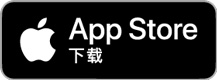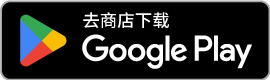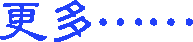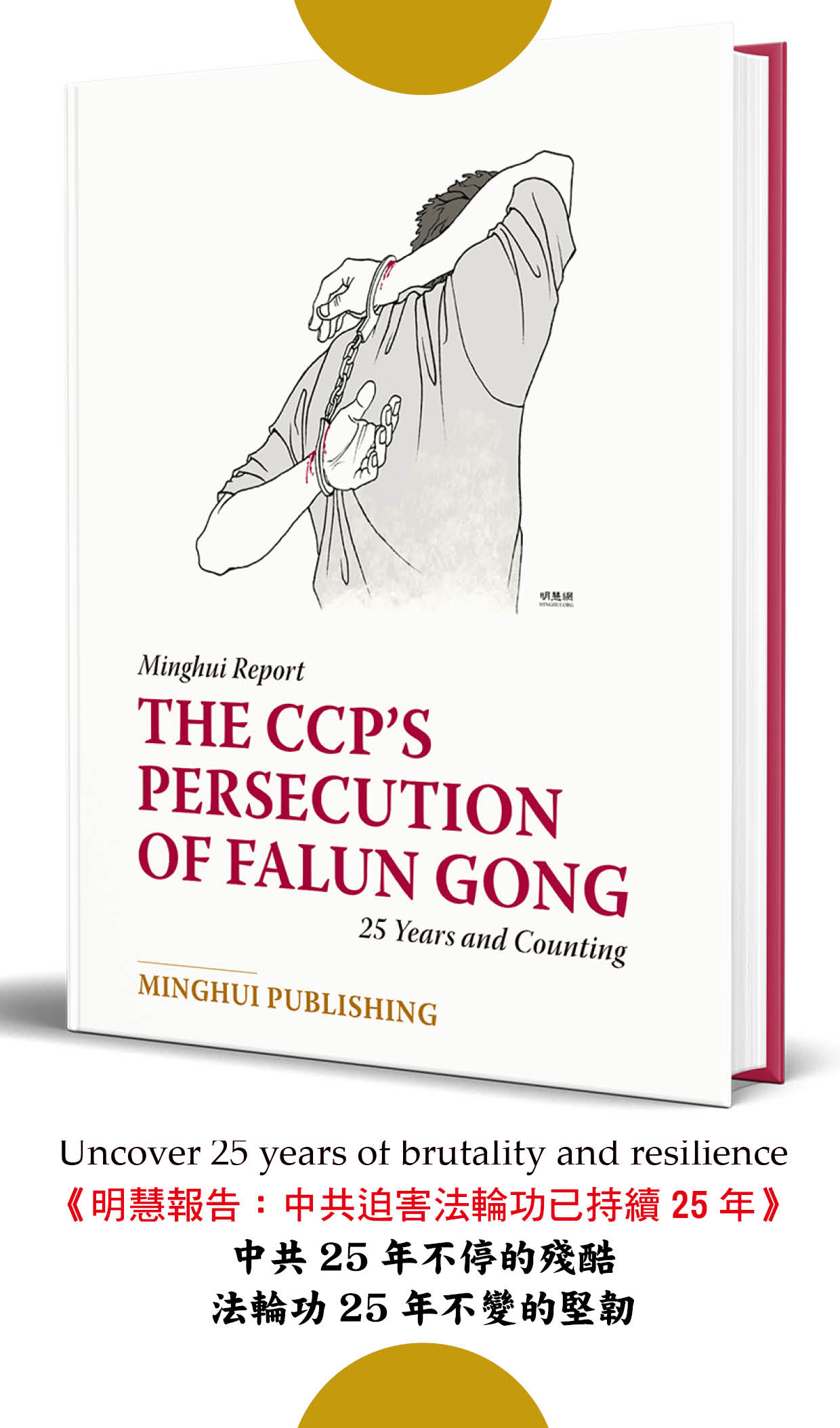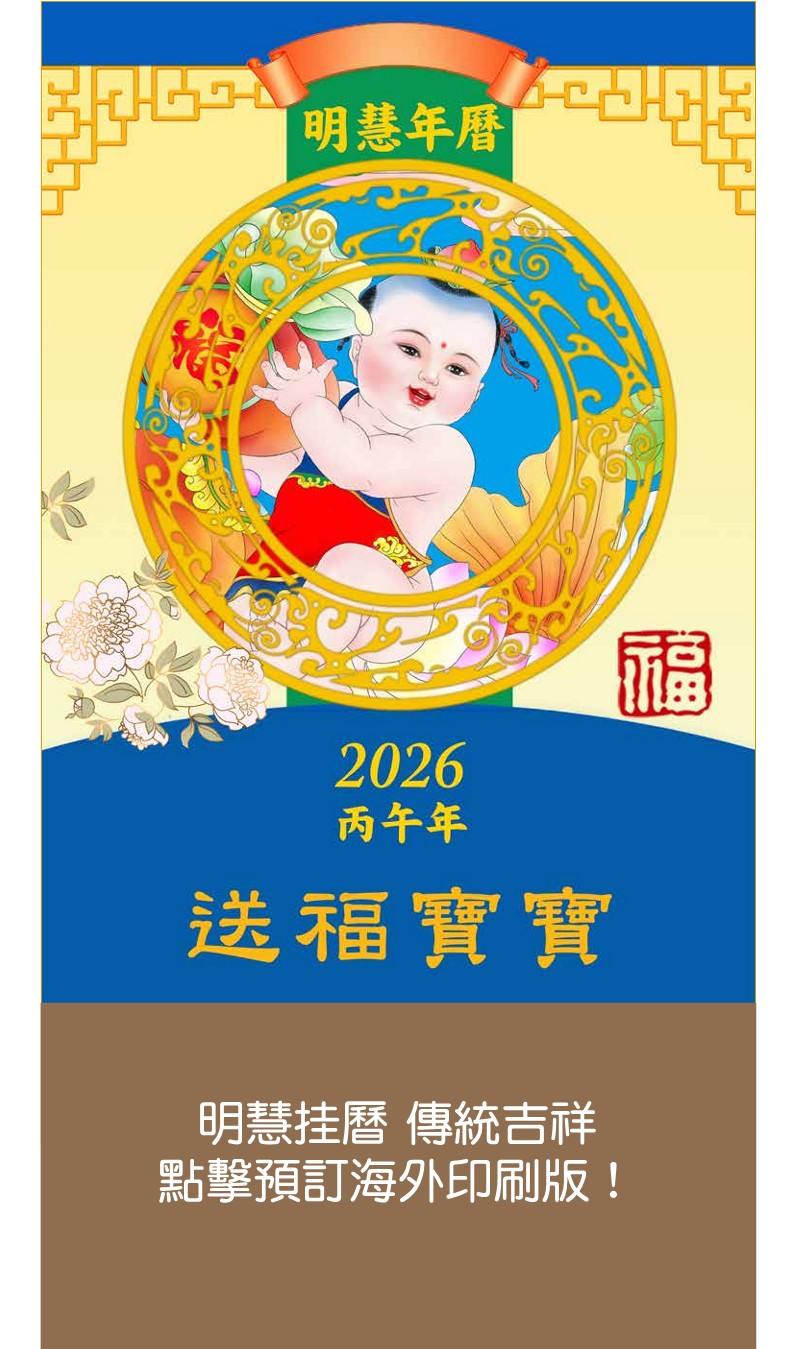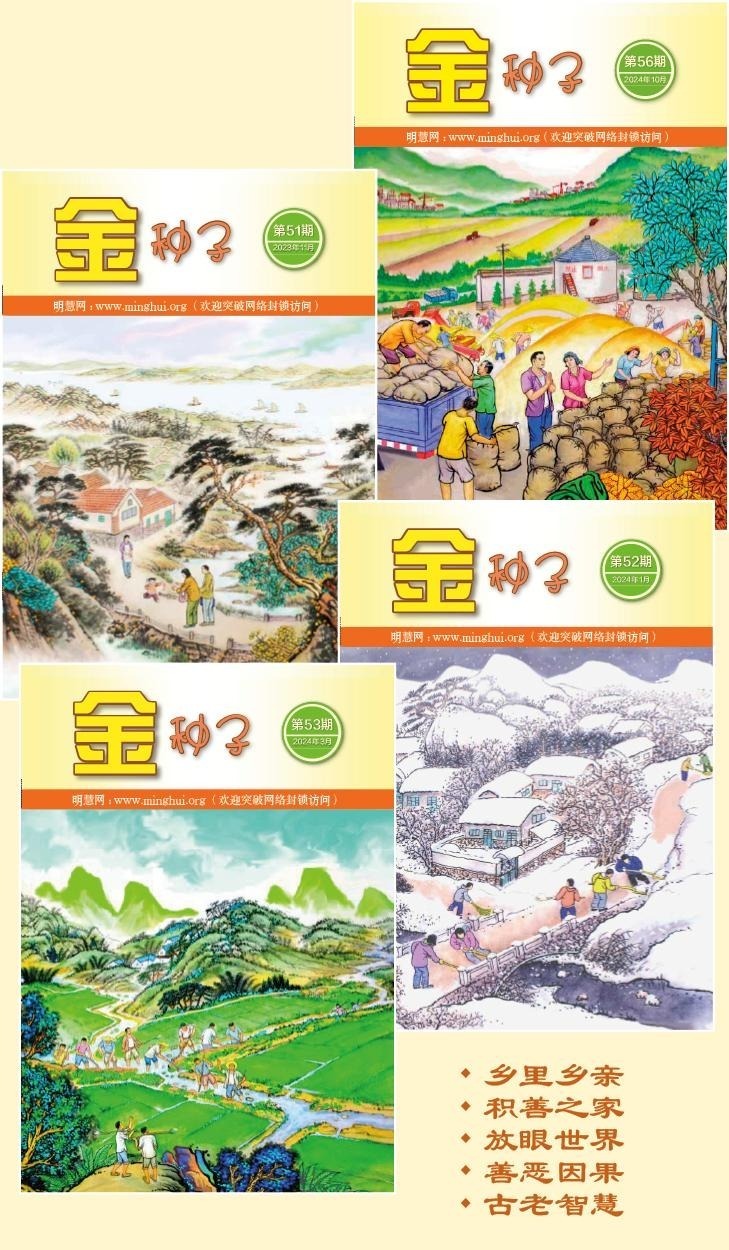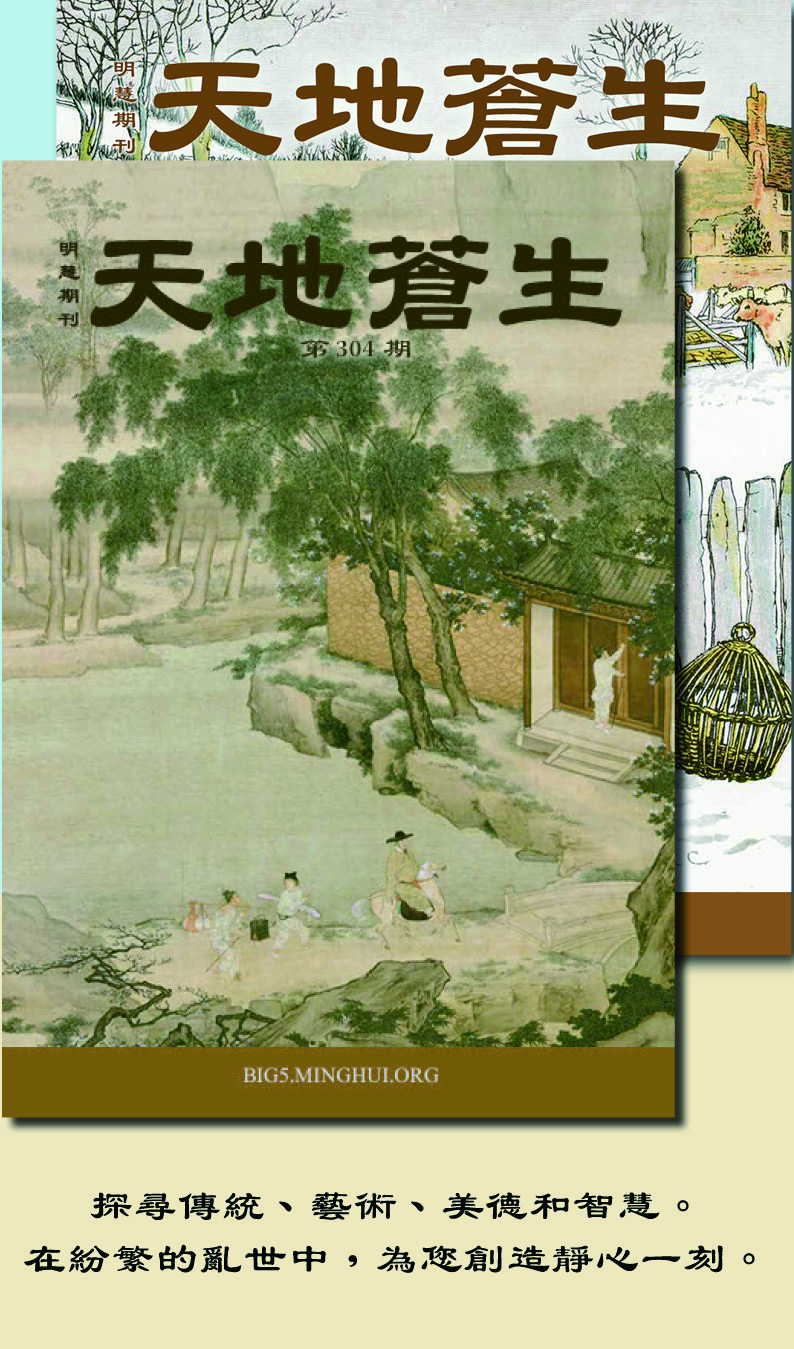制作VCD电脑两用光盘 加强讲清真相力度
根据光盘上剩余空间大小,可选择以下内容:
1,真相资料──可配合或补充真相影片的内容
洪法小册子(如回归的旅程等)
大法报章(如明慧文摘、明慧周末、天地苍生等)
其他专题(如“自焚”真相、425、邪恶江泽民、劝善等)
2,自由网软件──让所有人都能突破网络封锁
简易版(FreenetJview.zip)
完全版(FreenetSetup.exe)
以下以NeroBurningRom5.5为例简单讲解制作过程。
① 准备好要刻录的MPG文件。将要刻录的其他文件最好分目录存放好。如可创建名为Books的目录存放大法书籍,创建Freenet的目录存放自由网软件。
② 打开Nero光碟刻录程序,选择“文件”-->“新建”-->“VCD”,此时左边出现“视频”窗口,右边是“文件浏览器”窗口。在“视频”窗口上半部份中出现了五个文件夹(DI、EXT、MPEGAV、SEGMENT、VCD)。
③ 从右边“文件浏览器”窗口选择要刻录的MPG文件,拖放到左边“视频”窗口的下半部份,该步操作用于创建VCD机播放的影片。
④ 从右边“文件浏览器”窗口选择要刻录的其他文件夹或文件,拖放到左边“视频”窗口的左上部份树形目录的根目录下。该步骤用于创建电脑使用的资料。
⑤ 完成上面步骤后,选择“文件”-->“写入光碟”-->“写入”即可。
上述步骤中省略了制作VCD过程中的很多选项,大家可参照其他的相关的文章。
为了便于收到光盘的人使用光盘,我们可以打印出一张光盘说明,用于介绍光盘的内容(包括VCD影片的名称、其他文件目录的名称、存放的内容等)。同时注明“VCD/电脑两用盘”。可以将自由网软件的简介及安装方法印在光盘说明的反面。
我们还可以为光盘增加自动运行的功能,让光盘放入光驱后自动打开光盘的说明文件。下面简述制作步骤。
① 将光盘说明保存成一个文件,如Readme.txt。
② 创建一个Autorun.inf的文本文件,内容可以有下面两行:
[autorun]
OPEN=Notepad Readme.txt
注:这两行顶头写,前面没有空格。第二行表示用记事本(Notepad.exe)打开Readme.txt文件。其实第二行也可不指定用来打开文件的程序,系统会自动根据文件的扩展名用与其相关联的程序打开,这个特性对于使用其他格式的说明文件非常有用,如html格式的说明文件。
③ 在刻录VCD电脑两用光盘的步骤4中,将上两个步骤生成的文件拖到左边“视频”窗口的左上部份树形目录的根目录下即可。
另外:我们感觉自由网软件突破网络封锁非常好,特别是其易用性,安装完成后就象一般浏览网页的方法进行操作,非常适合普及,而且其11月19日的最新版本速度也不错。建议大家在制作真相光盘中包括该软件,同时希望明慧网能够加强对自由网上网站的支持。